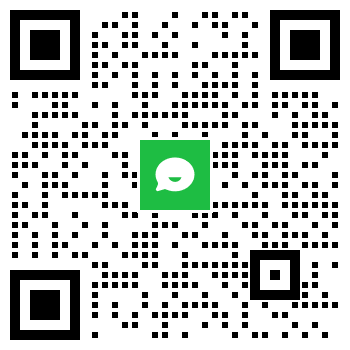使用 ZIP 文件是一种在一个压缩位置存储和共享大型文件夹和文件的便捷方式。但就像任何其他形式的数据存储一样,这些文件存在未经授权访问的风险。为了给你的数据添加一层保护,我们将向你展示如何使用以下步骤对 ZIP 文件进行密码保护。
什么是受密码保护的 ZIP 文件?
让我们从基础开始:ZIP 文件是一种文件格式的名称,它可以在不丢失任何数据的情况下压缩文件。人们通常使用 ZIP 文件一次发送多个文件或文件夹,从而可以轻松发送大量数据,例如照片或文档。
如果你在 ZIP 文件中存储或共享敏感信息,例如医疗详细信息、财务信息或私人照片,你可以使用密码对其进行保护。虽然完整的防御确实需要多层安全性,但密码保护是一个很好的开始。通过密码保护 ZIP 文件,没有正确的密码,其他人将无法访问其内容。那么,让我们开始吧。

如何使用密码保护 ZIP 文件
不幸的是,Mac 和 Windows 都没有内置的 ZIP 文件密码保护工具。但是,有几个第三方应用程序可以很容易地用密码保护你的 ZIP 文件。以下是它们的使用方法:
视窗
WinRAR
使用 WinRAR 打开 ZIP 文件。
在左上角,单击菜单中的“工具”。
选择“转换档案”,或使用 Alt + Q 作为快捷方式来执行相同的操作。
出现弹出窗口时,选择“压缩”。
然后,点击“设置密码”。
创建你难以猜测的密码并在密码字段中输入,然后在验证字段中重新输入。
点击“确定”。将出现一个新窗口,询问“你确定要加密转换后的档案”。点击“是”。
WinRAR 处理请求并应用你的密码后,单击“关闭”。
苹果
WinZip
打开 WinZip。使用 Finder 将文件拖放到应用程序中。
在右侧操作窗格中,选择“加密”。
选择“加密首选项”。
在“加密方法”下,选择 256 位 AES 或传统。
在顶部窗格中,单击“添加并从此Mac中选择”。
创建你的密码并在密码字段中输入两次。
选择“Zip”以完成操作。
终端
打开终端应用程序
键入“cd”和要压缩和密码保护的文件的位置。
在终端中键入以下命令: zip -er filename.zip
创建你的密码并在密码字段中输入并验证它。
如何为你的文件添加额外的加密
既然你知道如何使用密码保护你的 ZIP 文件,为什么不进一步提高你的在线安全性呢?
如果你正在为你的数据寻求全面的保护,那么代理ip或虚拟专用网络就是你的最佳选择。代理ip加密或保护你的所有在线活动。这样,广告商、黑客和其他窥探者将无法查看你的数据。关注兔子ip,了解最新的资讯,兔子IP是知名的动态ip代理服务供应商,致力于为用户提供各种场景所需的全国IP代理服务。